![]() Эти возможности есть только в конфигурациях программы Standard и Professional.
Эти возможности есть только в конфигурациях программы Standard и Professional.
Можете посмотреть видео на нашем youtube-канале на эту тему.
Либо читайте дальше полезную информацию.

![]() Вот здесь мы уже научились использовать
Вот здесь мы уже научились использовать ![]()
![]() условное форматирование при помощи цвета фона.
условное форматирование при помощи цвета фона.

Иногда бывает полезно выделение значений другим шрифтом. Давайте в модуле "Продажи" изменим шрифт у тех заказов, у которых есть долг. Тогда сотрудники точно не забудут взять доплату. Заходим в уже знакомую нам команду "Условное форматирование".
![]() Прочитайте, пожалуйста, почему далее вы не сможете параллельно читать инструкцию и работать в том окне, которое появится.
Прочитайте, пожалуйста, почему далее вы не сможете параллельно читать инструкцию и работать в том окне, которое появится.
Не смотря на то, что у нас уже есть одно условие для выделения значений в таблице, нажмите кнопку "Новое", чтобы добавить новое условие. На этом примере мы покажем вам, как могут сочетаться несколько правил для условного форматирования.

В появившемся окне выберите спецэффект "Отформатируйте только ячейки, которые содержат". Затем знак сравнения выберите "Больше чем". Значение поставьте "0". Получится условие: "значение больше нуля". И под конец остается лишь настроить шрифт для таких значений посредством нажатия на кнопку "Формат".
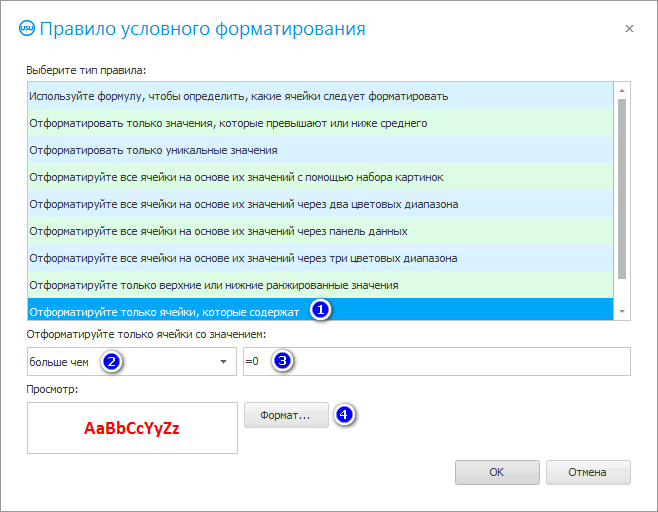
Мы хотим обратить внимание пользователей на заказы, у которых есть долг. Все, что касается денег, очень важно. Поэтому шрифт делаем полужирным, крупнее и красного цвета.

Мы вернемся в предыдущее окно, только теперь в нем будет два условия форматирования. Для нашего второго условия выберите поле "Долг", чтобы именно в нем менялся шрифт.
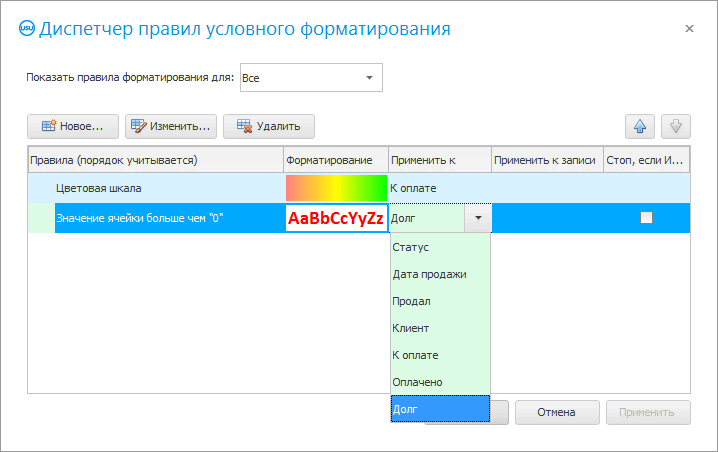
В результате мы получим вот такое изображение. Помимо выделения наиболее ценных заказов, теперь будет значительно заметней сумма долга.
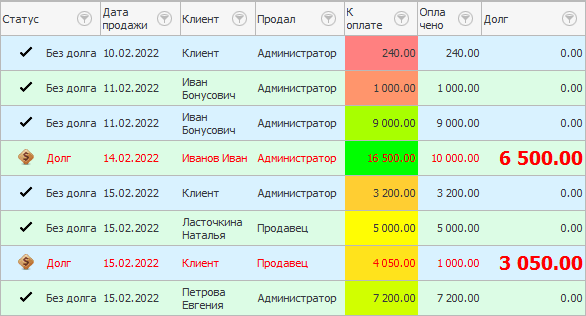
Бывают особые ситуации, когда требуется изменить шрифт в текстовом поле. Для примере давайте войдем в модуль "Клиентов" и обратим внимание на поле "Сотовый телефон". Можно сделать так, чтобы выделялись клиенты с номерами телефонов определенного сотового оператора, например, начинающиеся на "+7999".

Выбираем команду "Условное форматирование". Затем добавляем новое правило форматирования "Используйте формулу, чтобы определить, какие ячейки следует форматировать".
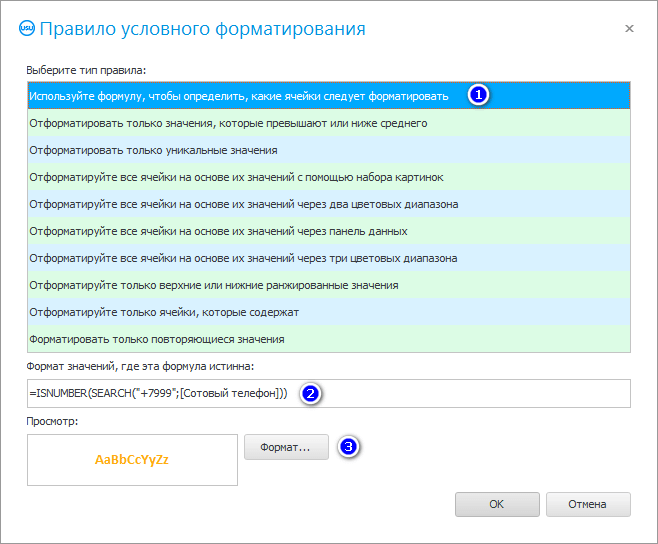
Далее внимательно перепишите формулу, которая представлена на изображении ниже.
В этой формуле мы ищем текст, который должен входить в определенное поле. Название поля указывается в квадратных скобках.
Затем останется только выбрать шрифт для значений, которые будут выделяться. Изменим только цвет и толщину символов.

Применим новое условие форматирования к полю "Сотовый телефон".

А вот и результат!

![]() Есть даже уникальная возможность -
Есть даже уникальная возможность - ![]()
![]() встроить диаграмму.
встроить диаграмму.
Далее посмотрите, пожалуйста, другие полезные темы:
![]()
Универсальная Система Учета
2010 - 2025